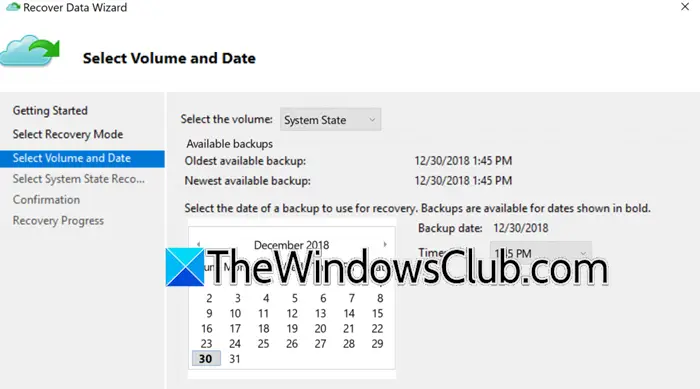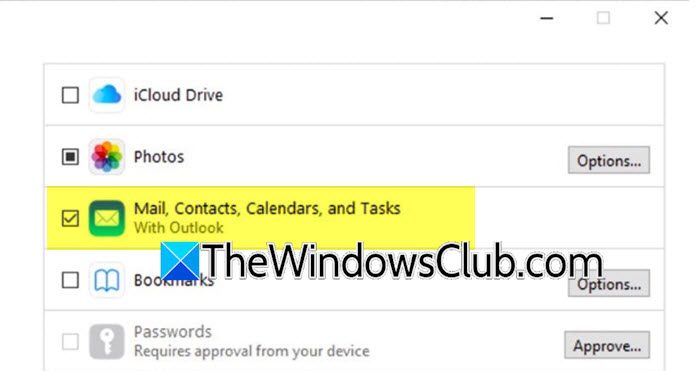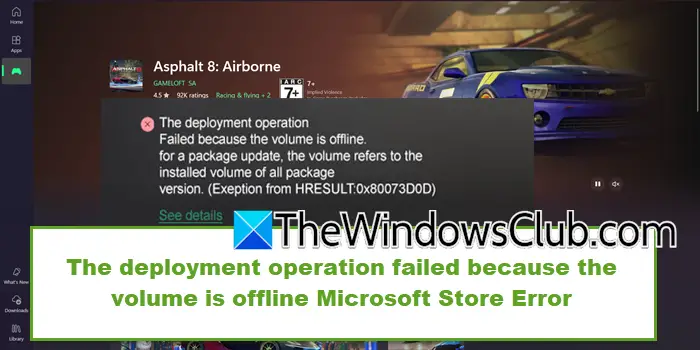如果您在打开特定网站时遇到“拒绝访问”消息,则可能是因为浏览器中仅存在一些与网络相关的问题。 完整的错误消息会说:“访问被拒绝,您无权访问此服务器,”以及无法通过参考号访问的 URL。 我最近在尝试使用 Firefox 浏览器访问 microsoft.com 时遇到了这个问题。 让我们看看如何解决这个问题。
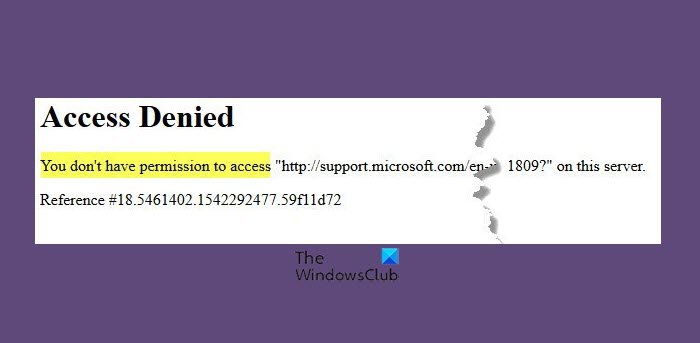
为什么我看到此服务器上的访问被拒绝?
当您的浏览器使用不同的代理设置或 VPN 而不是 Windows PC 上的实际设置时,就会出现“访问被拒绝”错误。 此错误很可能是由浏览器中某些与网络相关的问题引起的,并且发生在 Firefox 浏览器上。 因此,当网站检测到您的浏览器 cookie 或网络出现问题时,它会阻止您,这就是您无法打开它的原因。
如何修复访问被拒绝错误?
要修复访问被拒绝错误,请禁用 VPN 软件。 尝试清除浏览器数据、Firefox 中特定网站的数据,或重置浏览器。 如果这些修复对您没有帮助,您可以关闭 VPN 扩展或使用高级 VPN 服务。
访问被拒绝,您没有访问权限
当 Firefox 使用不同的代理设置或 VPN 而不是 Windows 计算机上的设置时,就会出现此问题。 每当网站发现您的网络或浏览器 cookie 等出现问题时,它就会阻止您。
如果您在 Firefox 中遇到此问题,请执行以下操作。
- 清除有关网站的所有内容
- 关闭 VPN 或 VPN 扩展
- 禁用代理
- 使用高级 VPN 服务
- 清除 Firefox 中特定网站的所有数据
- 检查路由器设置
- 重置浏览器
- 检查域控制器
- 在 LAN 设置中取消选择代理服务器选项。
类似的事情也可以在任何其他浏览器中完成。
1]清除有关网站的所有内容
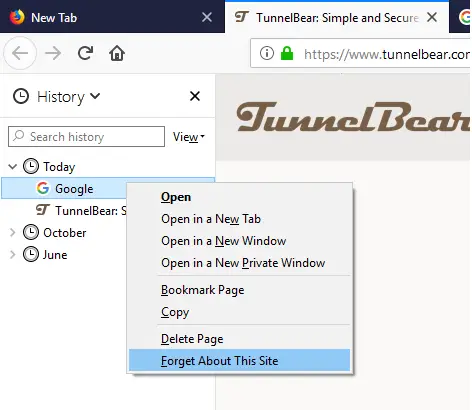
- 启动 Firefox,然后按 CTRL + H
- 找到历史记录中的网站列表,然后右键单击它。
- 选择忘了这个网站。
此选项将删除所有数据,包括历史记录、缓存和 cookie 以及密码。 因此,如果您有密码或任何重要的网站数据,请保存它 - 否则,请使用其他方法清除浏览器缓存。
2]关闭VPN或VPN扩展
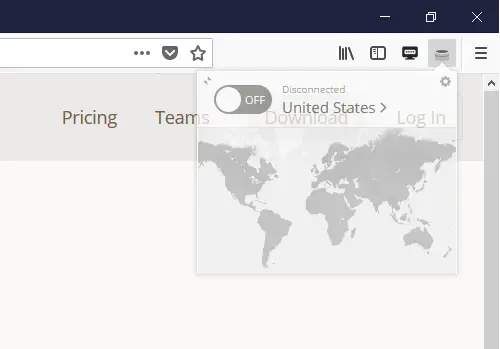
如果您正在使用 VPN 软件或在 Firefox 中安装了任何第三方 VPN 扩展,请将其关闭。 一旦关闭,Firefox 将通过计算机上配置的任何内容,您应该能够访问它。 这些扩展应该易于打开和关闭,以帮助您找出问题。
3]在浏览器中禁用代理

如果您没有任何 VPN 扩展程序,我们需要检查您浏览器的代理设置。
- 启动 Firefox,然后单击菜单按钮(三行)
- 选择选项。 您还可以在地址栏中输入“about:preferences”将其打开。
- 在常规 > 网络代理 > 单击设置按钮。
- 这将打开连接设置并选择“使用系统代理设置”。
这将确保 Firefox 现在使用 Windows 计算机上配置的相同网络设置。 从配置中删除任何代理服务器将确保互联网和计算机之间没有任何内容。
4]使用高级VPN服务
您可以使用许多免费 VPN 服务。 尽管如此,还是强烈建议使用高级 VPN 服务来保持您是匿名的,并且对访问任何内容都没有限制。 如果该网站发现您正在使用被阻止的 VPN,它将不允许您访问该网站。
然而,当您使用高级 VPN 服务时,网站将很难识别和阻止 VPN IP。 您甚至可以考虑使用允许您访问这些网站的软件的私人 VPN 服务。
5]清除Firefox中特定网站的所有数据

特定于网站的错误配置文件或设置也可能限制访问。 这是因为访问该网站的请求的方式令人怀疑。 您可以进入 Firefox 设置并清除所有数据,例如缓存、cookie 和离线文件。
- 打开 Firefox,然后单击右上角的汉堡菜单
- 单击“设置”,然后导航至“隐私和安全”
- 单击管理数据按钮
- 在搜索网站框中,输入网站名称,然后单击“删除所选”。
尝试访问该网站并检查问题是否解决。
6]检查路由器设置
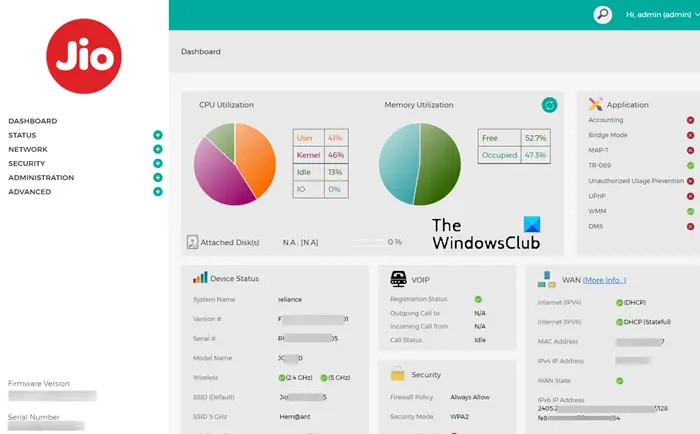
第一的,更新路由器固件,该过程完成后,重新启动路由器。
下一个,打开路由器配置和设置页面并检查一些 WiFi 路由器设置。 您需要更新互联网连接类型和DNS地址。 确保两者均设置为 '动态的' 选项。 另外,请确保选择默认MAC地址选项被选中。 现在再次重新启动路由器,看看问题是否消失。
7]重置浏览器
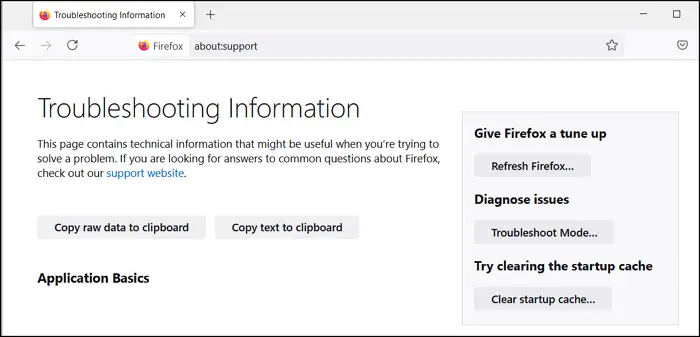
所有浏览器(包括 Firefox)都提供刷新按钮。 您所需要做的就是输入关于:支持在新选项卡中,按 Enter 键,然后单击下一个屏幕上的“刷新 Firefox”按钮。 向导完成其工作后,尝试重新访问该网站。
你也可以尝试重置网络适配器通过控制面板访问它来排除最后一件事。 如果没有帮助,请使用其他浏览器访问该网站。
8]检查域控制器
如果您的计算机连接到公司域,您可能需要检查目标域控制器或默认域控制器。 如果服务器由于代理设置而被阻止,您将需要与 IT 管理员联系来解决该问题。 可能存在阻止访问的策略。
9]取消选择LAN设置中的代理服务器选项
LAN 设置有其自己的代理服务器设置。 它可以手动或通过脚本更改。 您可以检查是否有任何更改并选择禁用它。
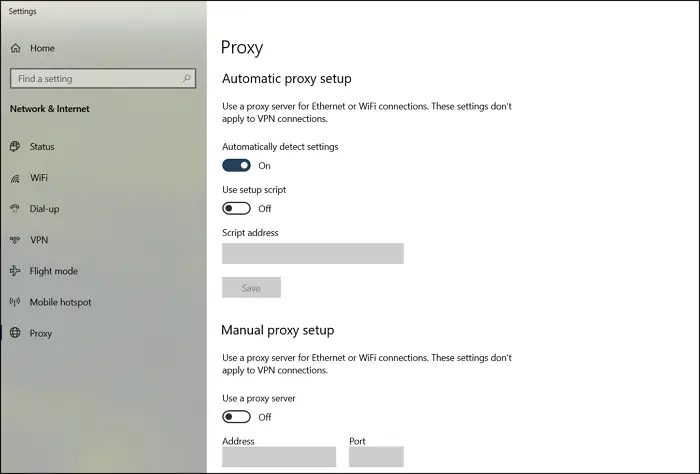
在“开始”菜单中键入代理设置,然后在出现该选项时单击该选项。 它将打开下面的代理设置网络和互联网 > 代理。 删除所有内容,然后选择自动代理检测。
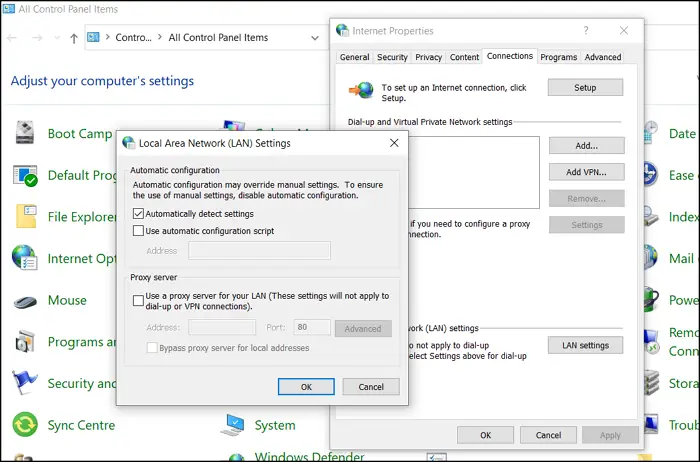
同样可以通过以下方式实现控制面板 > Internet 选项 > 连接选项卡 > LAN 设置。 取消选中该选项—为您的 LAN 使用代理服务器选项。 应用更改并检查
我希望这篇文章很容易理解,并且您能够通过解决以下问题来访问该网站访问被拒绝,您无权访问此服务器错误
相关阅读:删除访问文件或文件夹时拒绝访问错误。